Bạn muốn đổi tên nhóm Facebook để phù hợp hơn với mục tiêu hiện tại, thu hút thêm thành viên, hoặc đơn giản chỉ muốn làm mới hình ảnh của nhóm. Tuy nhiên, để đảm bảo quá trình này diễn ra suôn sẻ và không vi phạm chính sách của Facebook, bạn cần thực hiện đúng cách. Ngay sau đây LoLo Media sẽ hướng dẫn bạn từng bước đổi tên nhóm Facebook một cách dễ dàng, dù bạn sử dụng máy tính hay điện thoại.
1. Điều kiện đổi tên nhóm trên Facebook
Để đổi tên nhóm Facebook thành công, nhóm của bạn cần đáp ứng những điều kiện sau:
- Quyền quản trị viên: Chỉ những người có quyền quản trị nhóm mới được phép thay đổi tên nhóm. Nếu bạn không phải quản trị viên, hãy liên hệ với người quản lý để thực hiện thay đổi này.
- Tuân thủ quy định cộng đồng của Facebook: Nhóm của bạn phải không vi phạm bất kỳ chính sách hoặc quy định nào của Facebook. Điều này đảm bảo môi trường nhóm an toàn và lành mạnh cho tất cả thành viên.
- Số lượng thành viên dưới 5.000: Đối với những nhóm có hơn 5.000 thành viên, Facebook hạn chế khả năng đổi tên để tránh gây xáo trộn cho cộng đồng lớn.
- Tên nhóm mới phải hợp lệ: Tên mới của nhóm cần tuân theo chính sách đặt tên của Facebook. Điều này bao gồm việc tránh sử dụng từ ngữ không phù hợp, vi phạm bản quyền, hoặc gây nhầm lẫn.
- Thời gian giữa các lần đổi tên: Facebook không cho phép đổi tên nhóm liên tục trong một thời gian ngắn. Bạn cần đợi một khoảng thời gian nhất định từ lần thay đổi trước để thực hiện lại.

==> Xem thêm: Cho thuê tài khoản quảng cáo Facebook ADS Chất lượng
2. Cách đổi tên nhóm Facebook trên máy tính
Việc đổi tên nhóm Facebook trên máy tính rất đơn giản và dễ thực hiện. Dưới đây là các bước chi tiết để bạn có thể thay đổi tên nhóm một cách nhanh chóng:
Bước 1: Hãy mở trình duyệt trên máy tính xách tay hoặc máy tính để bàn, sau đó đăng nhập vào tài khoản Facebook của bạn.
Bước 2: Tại giao diện trang chủ Facebook, bạn nhìn vào menu bên trái sẽ thấy mục Nhóm. Nhấp vào đây để xem danh sách các nhóm bạn đang tham gia hoặc quản lý.

Bước 3: Trong danh sách nhóm, hãy tìm và nhấp vào Nhóm do bạn quản lý và muốn đổi tên.
Bước 4: Tại thanh menu bên trái của nhóm, bạn kéo xuống Cài đặt > Nhấp Cài đặt nhóm

Bước 5: Tại giao diện thông tin nhóm, tìm đến phần Tên và mô tả, nhấp vào hình chiếc bút và nhập tên mới mà bạn muốn. Sau đó hãy nhấn Lưu để xác nhận thay đổi.
Sau khi bạn đổi tên, Facebook sẽ tự động gửi thông báo đến tất cả các thành viên trong nhóm để họ biết về sự thay đổi này.
3. Cách đổi tên nhóm trên Facebook bằng điện thoại
Việc đổi tên nhóm Facebook trên điện thoại di động rất thuận tiện và không khác nhiều so với thực hiện trên máy tính
Trên điện thoại Android
Bước 1: Mở ứng dụng Facebook trên điện thoại Android, sau đó nhấn vào Menu (biểu tượng 3 gạch ngang) và chọn Nhóm.
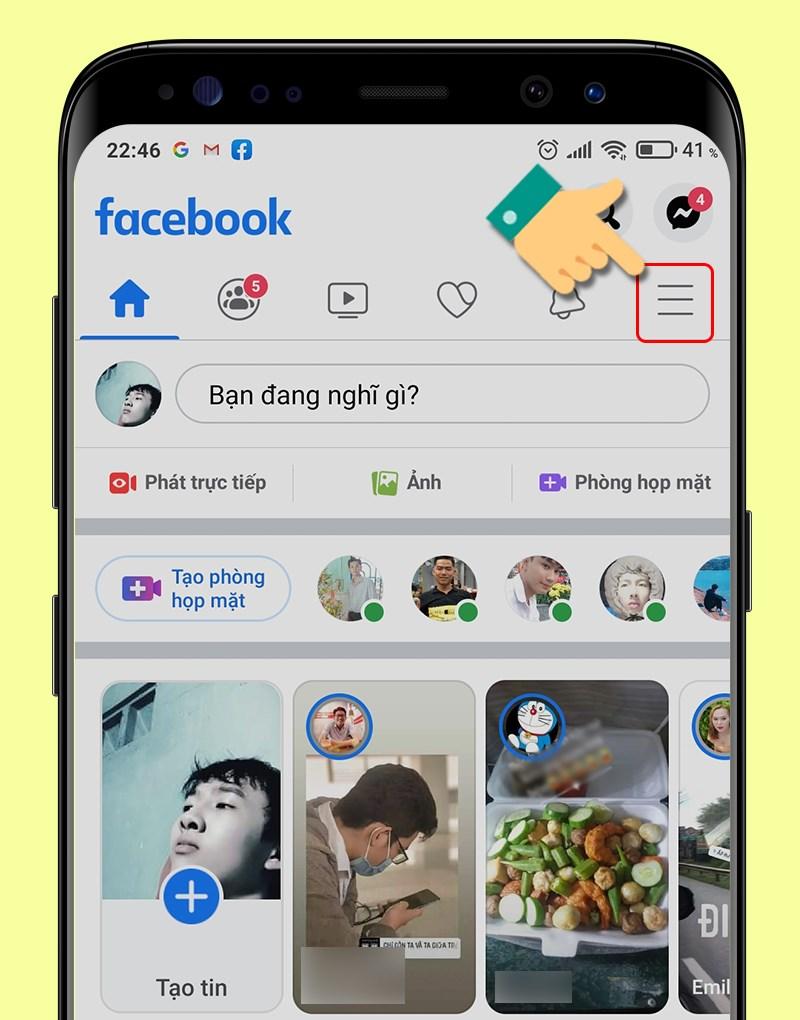
Bước 2: Trong phần Nhóm của bạn, chọn nhóm mà bạn đang quản lý và muốn thay đổi tên.

Bước 3: Nhấn vào biểu tượng Quản trị (thường có hình chiếc khiên hoặc các công cụ) rồi vào mục Cài đặt nhóm.

Bước 4: Tìm và chọn Tên và mô tả trong danh sách cài đặt.

Bước 5: Nhập tên mới cho nhóm theo ý muốn và nhấn Lưu để hoàn tất.
Trên điện thoại iPhone
Việc đổi tên nhóm Facebook trên iPhone rất đơn giản và không khác nhiều so với các thiết bị khác:
Bước 1: Mở ứng dụng Facebook trên iPhone, sau đó vào Menu (biểu tượng ba gạch ngang ở góc dưới màn hình) và chọn mục Nhóm.

Bước 2: Nhấn vào Nhóm của bạn và tìm đến nhóm mà bạn đang quản lý và muốn đổi tên.
Bước 3: Trong giao diện nhóm, bấm vào biểu tượng hình chiếc khiên Quản lý, sau đó kéo xuống dưới đến mục Cài đặt nhóm.

Bước 4: Tìm và nhấp vào mục Tên và mô tả.

Bước 5: Nhập tên mới mà bạn muốn thay đổi, sau đó nhấn Lưu để hoàn tất.
4. Những lưu ý khi đổi tên nhóm Facebook
Tại sao bạn không thể đổi tên nhóm Facebook?
Có 2 nguyên nhân phổ biến khiến bạn không thể đổi tên nhóm:
- Bạn không phải là quản trị viên của nhóm: Chỉ quản trị viên (admin) mới có quyền thay đổi tên nhóm. Bạn sẽ không có tùy chọn này nếu chỉ là thành viên thông thường.
- Nhóm đã đạt 5.000 thành viên: Khi nhóm vượt qua ngưỡng 5.000 thành viên, Facebook áp dụng giới hạn để ngăn chặn lạm dụng. Điều này xuất phát từ việc tên, mô tả và danh tính của nhóm (đặc biệt với nhóm công khai và kín) có thể liên quan đến danh tính cá nhân của thành viên.
Cách khắc phục:
- Xóa bớt thành viên: Thử giảm số lượng thành viên xuống dưới 5.000, sau đó đổi tên nhóm và thêm lại các thành viên.
- Cập nhật ứng dụng: Nếu bạn đang sử dụng Facebook trên điện thoại, hãy đảm bảo ứng dụng đã được cập nhật phiên bản mới nhất.
- Xóa bộ nhớ cache trình duyệt: Nếu đang dùng máy tính, đăng xuất tài khoản, xóa bộ nhớ cache trình duyệt, sau đó thử lại.
Các thành viên có nhận được thông báo khi nhóm đổi tên không?
Có, tất cả thành viên trong nhóm sẽ nhận được thông báo khi tên nhóm được thay đổi nhằm giúp họ nắm bắt thông tin và tránh nhầm lẫn khi tìm kiếm nhóm bằng tên mới.
Trước khi đổi tên nhóm facebook, hãy cân nhắc kỹ và chọn một tên phù hợp với mục tiêu và nội dung của nhóm. Điều này giúp tránh việc phải thay đổi nhiều lần, gây bất tiện cho các thành viên và ảnh hưởng đến tính thống nhất của cộng đồng.
